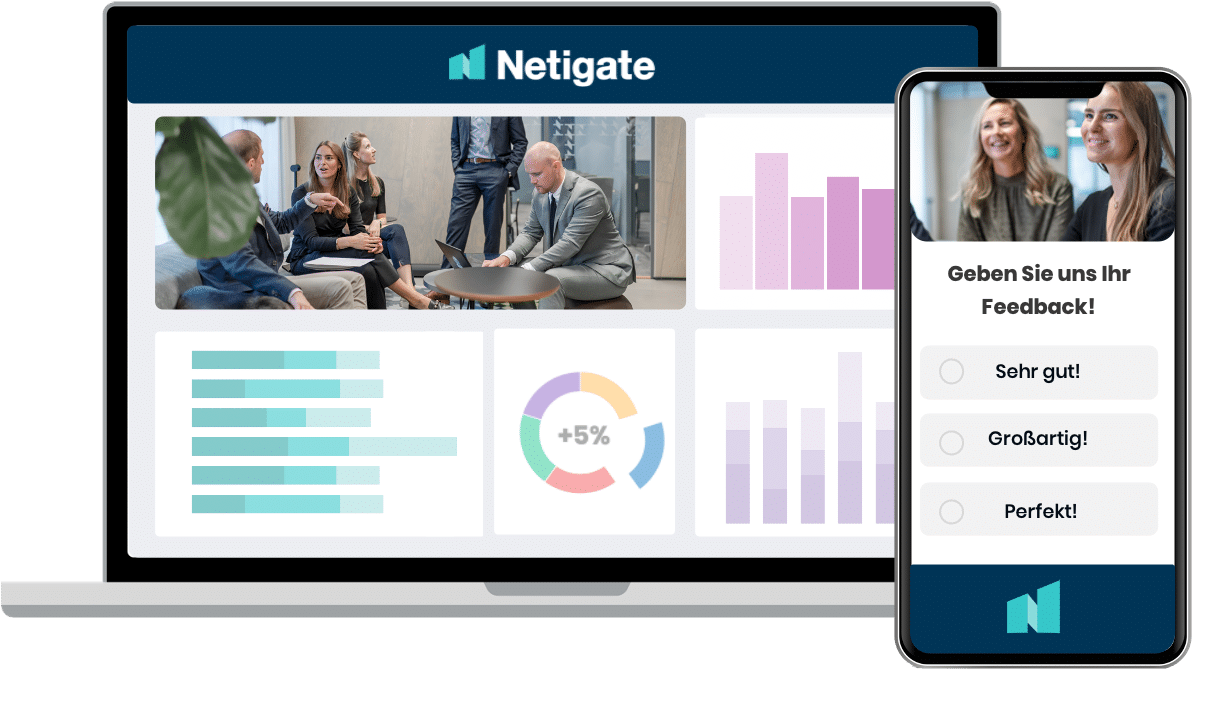Eine Umfrage zu erstellen, ist häufig gar nicht so schwer. Anhand unseres eigenen Online Umfrage-Tools Netigate zeigen wir Ihnen, wie Sie schon in 4 Schritten Ihre eigene Umfrage ins Laufen bringen:
- Legen Sie die Umfrage in Ihrem Umfrage-Tool an
- Legen Sie los mit der ersten Frage
- Wählen Sie den passenden Fragetyp aus
- Passen Sie Ihre Umfrage individuell an, zum Beispiel an Ihre Corporate Identity
Inhaltsverzeichnis
1. Schritt: Erstellen Sie eine neue Umfrage
Wenn Sie sich innerhalb der Netigate Plattform im Startmenü befinden, finden Sie in der rechten Ecke den Button „Umfrage erstellen“. Wenn Sie darauf klicken, haben Sie die Möglichkeit, eine leere Umfrage, eine Kopie einer Ihrer bestehenden Umfragen zu erstellen oder eine der zahlreichen Umfragevorlagen, in der von Netigate-Experten entwickelten Befragungsbibliothek, zu verwenden. Diese Fragevorlagen sind nach Einsatzbereichen kategorisiert.
Unabhängig davon, für welche Option Sie sich entscheiden, können Sie jederzeit auf die Umfragebibliothek von Netigate zugreifen, wenn Sie Anregungen für Ihre Umfragen benötigen.
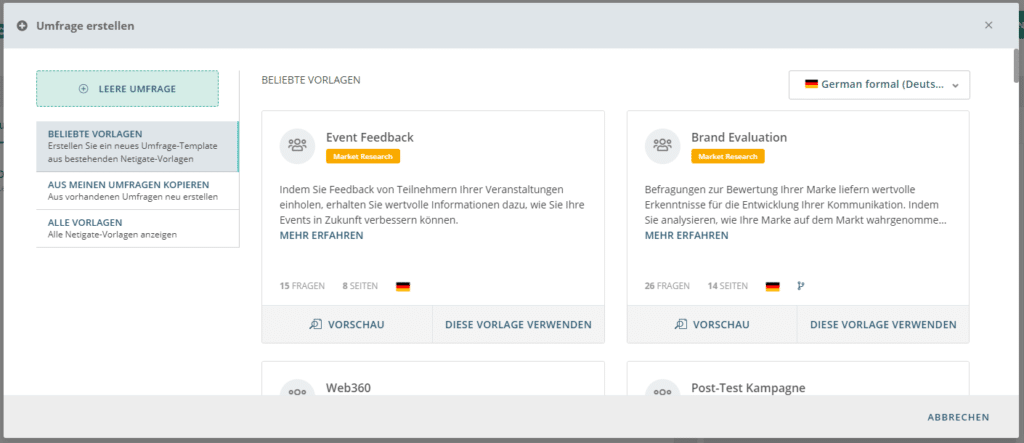
2. Schritt: Die erste Frage in Ihre Umfrage einfügen
Nach dem Erstellen Ihrer Umfrage können Sie eine neue Frage einfügen. Auf der linken Seite Ihres Bildschirms sehen Sie eine Leiste mit verschiedenen Arten von Fragen. Zum Einfügen können Sie die gewünschte Frageart entweder mittels Drag & Drop ziehen und ablegen oder einfach auf die Option klicken. Die Frage wird standardmäßig als letzte Frage auf der Seite platziert, an der Sie gerade arbeiten. Die Platzierung der Frage können Sie ändern, indem Sie sie per Drag & Drop an die von Ihnen gewünschte Stelle ziehen.
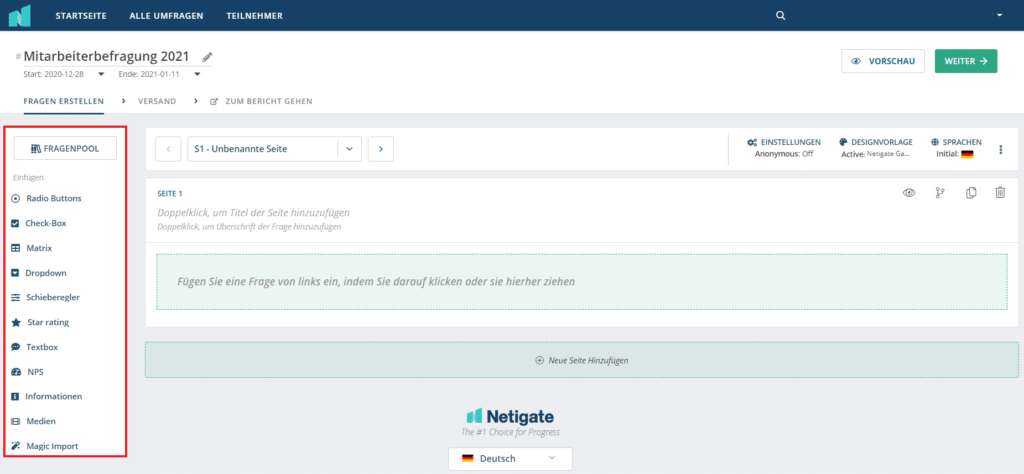
3. Schritt: Den richtigen Fragetyp wählen
Netigate bietet verschiedene Arten von Fragen an. Folgend Sehen Sie einen groben Überblick über die verschiedenen Fragetypen und was sie auszeichnet:
- Radio Button: Nur eine von mehreren möglichen Antwortoptionen soll ausgewählt werden.
- Check-Box: Mehrere Antwortoptionen können in der gleichen Frage ausgewählt werden.
- Matrix: Passt als Fragentyp, wenn mehrere verschiedene Fragen die gleichen Antwortoptionen haben.
- Dropdown: Eignet sich, wenn nur eine von mehreren Antwortalternativen ausgewählt werden kann, die Liste der Antwortalternativen jedoch zu lang ist, um angezeigt zu werden.
- Schieberegler: Der/die Befragte soll einen Wert auf einer Skala zwischen zwei verschiedenen Werten auswählen.
- Star Rating: Teilnehmer*innen sollen mit Hilfe von Sternen eine Frage bewerten.
- Textbox: Ermöglicht es dem/der Befragten, als Antwort einen kurzen Text einzugeben.
- Informationen: Fügen Sie Informationen zu Ihrer Umfrage hinzu, ohne dass diese direkt mit einer Frage verbunden sind.
- Medien: Sie können Fotos und Videoclips hochladen, die sich auf Ihre Fragen beziehen.
Magic Import
Mit der Magic-Import-Funktion von Netigate können Sie Ihre Fragen einfach und schnell aus anderen Quellen (z.B. einem Word-Dokument oder einer vergangenen Umfrage) einfügen, um automatisch eine neue Umfrage in Netigate zu erstellen. Diese Funktion eignet sich vor allem dann, wenn Sie sich beim Erstellen Ihres Fragebogens auf anderen Plattformen als Netigate wohler fühlen sollten. Der Magic Import erkennt verschiedene Arten von Fragen und wandelt diese automatisch um, was er glaubt, wonach Sie suchen.
Fragenpool für Ihre Umfrage erstellen
Der Fragenpool mit vorgefertigten Fragen von unseren Netigate-Experten steht immer oben im Bereich der Fragearten zur Verfügung, so können Sie den Pool direkt verwenden oder sich davon inspirieren lassen. Sie finden Fragengruppen aus 3 Kategorien: Customer Experience, Employee Experience und Marktforschung. Außerdem finden Sie einen Reiter mit einer Kategorie für aktuelle Themen in Ihrer Fragengruppe. Diese Kategorien unterscheiden, für welche Art von Umfrage die Vorlagen erstellt wurden. In jeder Vorlage gibt es einen kurzen Text zum Inhalt und Zweck der Vorlage und Sie haben die Möglichkeit, eine Vorlage in der Vorschau anzusehen, bevor Sie sie als Ihre gewünschte Fragengruppe auswählen. Eine Vielzahl von Vorlagen finden Sie hier.
4. Schritt: Erstellte Umfrage individuell anpassen
Spezifische Frage-Einstellungen
Je nach gewählter Frageart haben Sie die Möglichkeit individuelle Anpassungen vorzunehmen. Sie können beispielsweise entscheiden, ob eine Frage für die Teilnehmer*innen verpflichtend sein soll oder, ob die Reihenfolge der Antwortoptionen zufällig erfolgt.
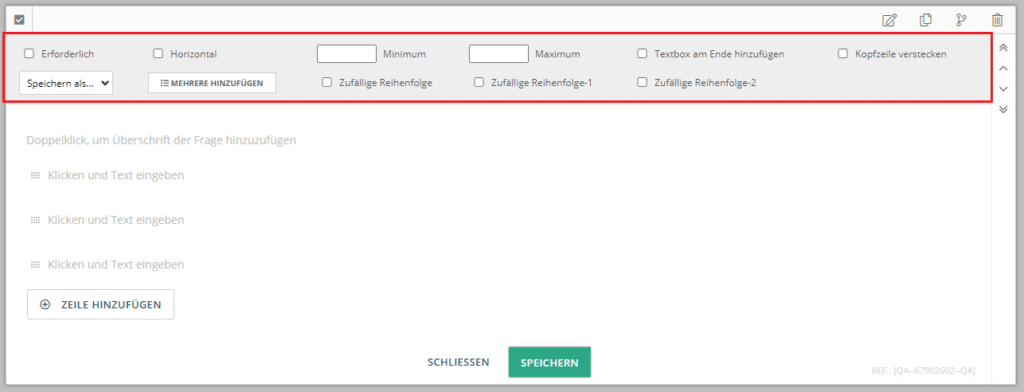
Erstellen Sie ein individuelles Design für Ihre Umfrage
Die Designvorlage bestimmt, wie Ihre Umfrage für die Teilnehmer*innen aussieht. Netigate stellt Ihnen eine Vielzahl von Designs zur Verfügung, aus denen Sie wählen können. Eine bestehende Vorlage können Sie personalisieren, indem Sie Ihr Logo hinzufügen. Sie können außerdem ein eigenes Design programmieren und hochladen.
Alle Netigate Fragebogen-Vorlagen passen sich vollautomatisch dem mobilen Endgerät an, auf dem der Fragebogen aufgerufen wird. Auch hierfür bietet Netigate ein Vorschaufenster.
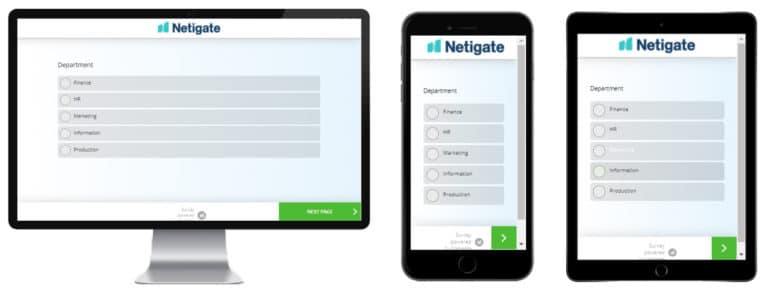
Mehr als 50 Sprachen
Mit Netigate können Sie Ihre Umfrage in mehr als 50 Sprachen erstellen. Die Spracheinstellungen können Sie verwenden, um eine oder mehrere Übersetzungen zu Ihrer Umfrage hinzuzufügen, anstatt mehrere Umfragen zu erstellen und die verschiedenen Sprachen separat zu behandeln. Sie können Ihren Fragebogen in alle Sprachen übersetzen, die Sie benötigen und erhalten ein vollständiges Ergebnis. Außerdem hat jede/r Befragte die Möglichkeit, auf die Umfrage in der Sprache ihrer/seiner Wahl zu antworten, vorausgesetzt, die Sprache wurde der Umfrage als Übersetzung hinzugefügt.

Wie es nach dem Erstellen Ihrer Umfrage weiter geht
Neben den 4 erläuterten Grundlagen zum erstellen einer Umfrage sollten Sie außerdem wissen, wie Sie Unwahrheiten in einer Umfrage vermeiden. Nachfolgend ist es außerdem wichtig, die Unterschiede zwischen Kundenumfragen, Mitarbeiterbefragungen oder der Marktforschung zu kennen. So stellen Sie sicher, dass Ihre Umfrage auch zu Ihrer Zielgruppe passt.
Haben Sie Ihre Umfrage erstellt, geht es an das Teilen Ihrer Umfrage. Ihre Umfrage können Sie zum Beispiel per E-Mail verteilen, als Link oder QR-Code. Über diese Distributionskanäle erreichen Sie Ihre Umfrageteilnehmer. Sind Sie zudem im Bereich der Marktforschung unterwegs, so können Sie Ihre Umfrage auch an Umfragegruppen senden.
Unter einer Umfragegruppe – auch Panel – genannt, verstehen wir eine Gruppe von Menschen, die Umfragen zu bestimmten Themen für Sie ausfüllen. Diese Umfragegruppen stehen nicht in Verbindung mit Ihrem Unternehmen, können aber in der Regel nach bestimmten Zielgruppenkriterien (Alter, Geschlecht, Land, …) gefiltert oder ausgewählt werden. Der Vorteil bei der Nutzung von Umfragegruppen im Gegensatz bzw. zusätzlich zu eigenen Umfrageteilnehmern liegt darin begründet, dass Sie gerade bei Marktforschungs-Themen eine höhere Objektivität und breitere Sichtweise auf Thematiken liefert.
Nach Beendigung der Umfrage sollten Sie des weiteren die erhobene Daten richtig bereinigen. Die sich so ergebenden Daten können Sie im Anschluss in 5 einfachen Schritten auswerten und die Ergebnisse nutzen, um Ihr Unternehmen zu verbessern.
Erfolgreiche Befragungen mit Netigate erstellen
Netigate stellt Ihnen die Instrumente zur Verfügung, die Sie benötigen, um Ihre Zielgruppe zu erreichen.
Hier können Sie eine Beispielumfrage erstellen oder sich für einen gratis Testaccount registrieren. Oder rufen Sie uns direkt an unter: +49 (0) 69 271 473 820